
歡樂(lè)截圖工具
v1.2.2.7 綠色版- 軟件大小:148 KB
- 軟件語(yǔ)言:簡(jiǎn)體中文
- 更新時(shí)間:2023-11-01
- 軟件類(lèi)型:國(guó)產(chǎn)軟件 / 圖像捕捉
- 運(yùn)行環(huán)境:WinXP, Win7, Win8, Win10, WinAll
- 軟件授權(quán):免費(fèi)軟件
- 官方主頁(yè):
- 軟件等級(jí) :
- 介紹說(shuō)明
- 下載地址
- 精品推薦
- 相關(guān)軟件
- 網(wǎng)友評(píng)論
歡樂(lè)截圖工具提供簡(jiǎn)單的截圖功能,可以直接在軟件上拖動(dòng)需要截圖的窗口,從而開(kāi)始截圖,啟動(dòng)歡樂(lè)截圖工具以后就會(huì)自動(dòng)顯示截圖的區(qū)域,您可以使用鼠標(biāo)拖動(dòng)邊緣放大到適合截圖的大小,將窗口放到需要截圖的位置,點(diǎn)擊截圖按鈕就可以保存圖像,軟件界面都是比較簡(jiǎn)單的,支持截圖、選擇截圖區(qū)域、快捷鍵三個(gè)按鈕,點(diǎn)擊對(duì)應(yīng)的按鈕就可以進(jìn)入截圖操作界面,如果你需要在電腦上免費(fèi)截圖就可以直接下載歡樂(lè)截圖工具。

軟件功能
1、歡樂(lè)截圖工具可以輕松截圖,軟件自動(dòng)顯示一個(gè)截圖窗口
2、將窗口放大到需要截圖的位置,點(diǎn)擊截圖就可以得到圖像
3、截圖完畢自動(dòng)在電腦的畫(huà)圖工具打開(kāi),方便編輯圖像
4、支持多種圖像保存格式,可以在畫(huà)圖工具上選擇PNG,選擇JPG
5、窗口大小可以自己設(shè)置,和自定義截圖相似
軟件特色
1、歡樂(lè)截圖工具可以免費(fèi)使用,直接拖動(dòng)窗口開(kāi)始截圖
2、可以在軟件上實(shí)時(shí)查看當(dāng)前選擇的截圖區(qū)域
3、支持快捷鍵設(shè)置,可以通過(guò)快捷鍵調(diào)整截圖窗口大小
4、可以在畫(huà)圖工具上對(duì)截圖編輯,可以添加箭頭,添加文字
使用方法
1、按下Shift+方向鍵改變窗口大小,Ctrl+C---截圖

2、拖動(dòng)軟件邊緣就可以調(diào)整窗口大小,隨后將軟件窗口放到要截圖的位置
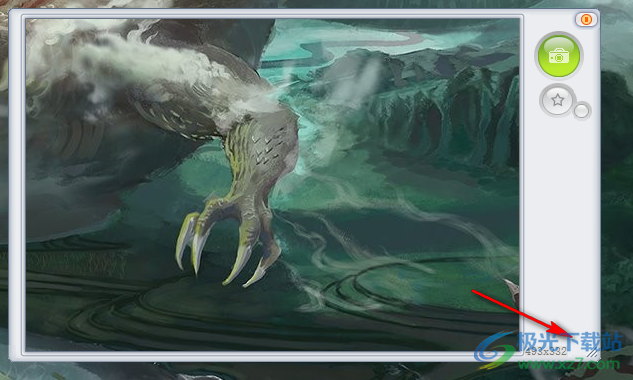
3、點(diǎn)擊右上角的按鈕就可以對(duì)當(dāng)前的窗口截圖,從而自動(dòng)在畫(huà)圖上打開(kāi)
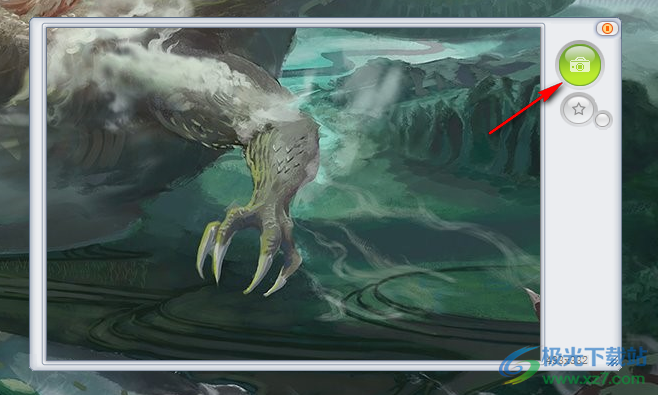
4、如圖所示,這里是畫(huà)圖工具界面,可以在頂部選擇其他工具編輯截圖
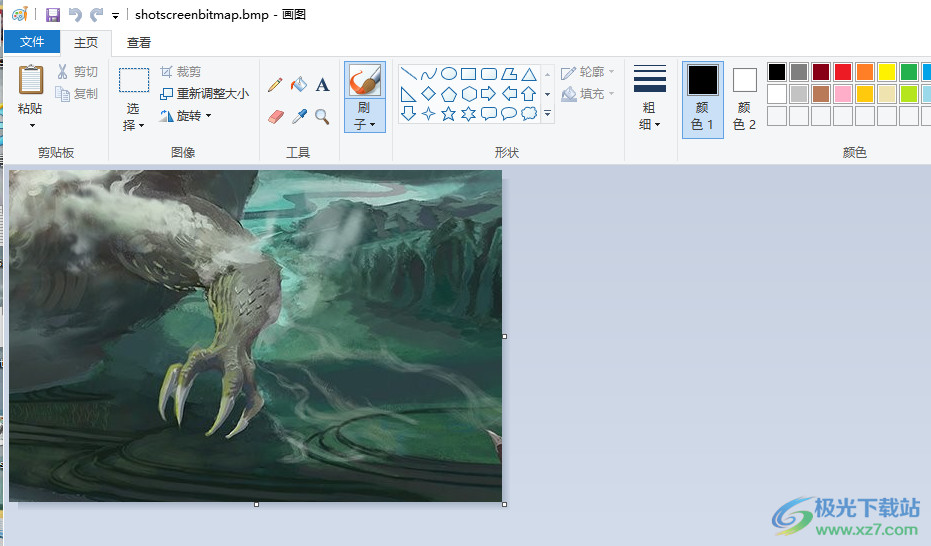
5、點(diǎn)擊另存為功能,可以選擇適合自己使用的格式,例如直接設(shè)置PNG
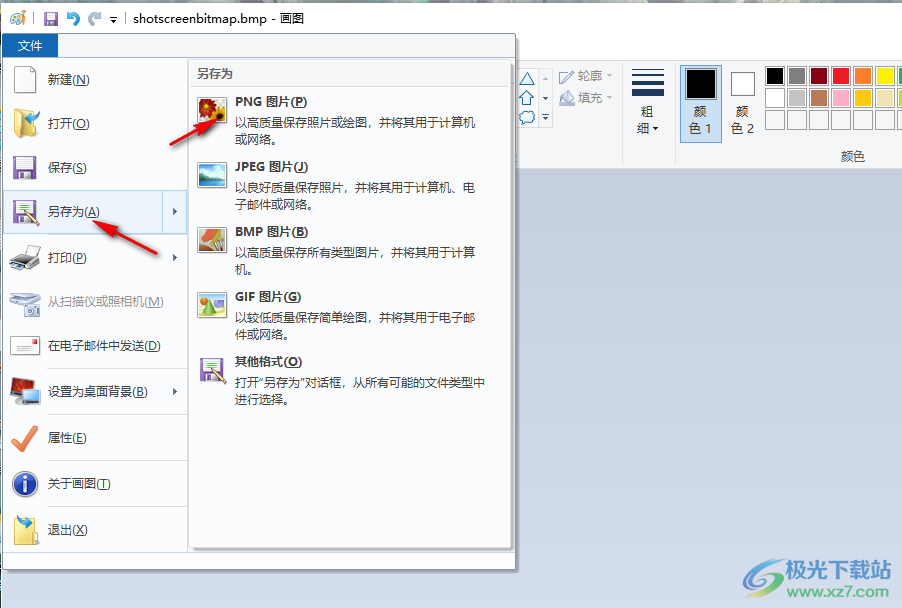
6、彈出保存地址設(shè)置界面,可以設(shè)置新的保存文件夾,輸入新的圖片名字
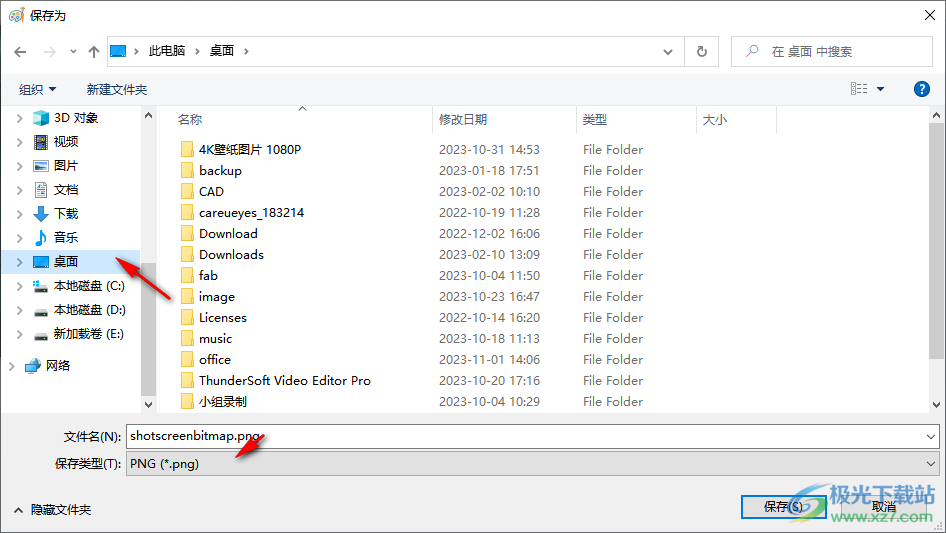
下載地址
- Pc版
歡樂(lè)截圖工具 v1.2.2.7 綠色版
本類(lèi)排名
本類(lèi)推薦
- 1 stepshot屏幕截圖v3.5
- 2 屏幕錄像專(zhuān)家免費(fèi)版(屏幕錄像制作工具)v20210908
- 3 夢(mèng)幻大頭貼官方版v2.7 電腦版
- 4 webcamxp pro電腦版(網(wǎng)絡(luò)監(jiān)控軟件)最新版
- 5 ashampoo snap 11免費(fèi)版v11.1.0 官方版
- 6 flameshot截圖v0.8.5 官方版
- 7 faststone capture中文綠色版v9.4 最新版
- 8 屏幕間諜免費(fèi)版v21.21 官方中文版
- 9 超級(jí)捕快正版v15.4 最新版
- 10 可牛拍照軟件v1.0.2.1001 綠色版
裝機(jī)必備
換一批- 聊天
- qq電腦版
- 微信電腦版
- yy語(yǔ)音
- skype
- 視頻
- 騰訊視頻
- 愛(ài)奇藝
- 優(yōu)酷視頻
- 芒果tv
- 剪輯
- 愛(ài)剪輯
- 剪映
- 會(huì)聲會(huì)影
- adobe premiere
- 音樂(lè)
- qq音樂(lè)
- 網(wǎng)易云音樂(lè)
- 酷狗音樂(lè)
- 酷我音樂(lè)
- 瀏覽器
- 360瀏覽器
- 谷歌瀏覽器
- 火狐瀏覽器
- ie瀏覽器
- 辦公
- 釘釘
- 企業(yè)微信
- wps
- office
- 輸入法
- 搜狗輸入法
- qq輸入法
- 五筆輸入法
- 訊飛輸入法
- 壓縮
- 360壓縮
- winrar
- winzip
- 7z解壓軟件
- 翻譯
- 谷歌翻譯
- 百度翻譯
- 金山翻譯
- 英譯漢軟件
- 殺毒
- 360殺毒
- 360安全衛(wèi)士
- 火絨軟件
- 騰訊電腦管家
- p圖
- 美圖秀秀
- photoshop
- 光影魔術(shù)手
- lightroom
- 編程
- python
- c語(yǔ)言軟件
- java開(kāi)發(fā)工具
- vc6.0
- 網(wǎng)盤(pán)
- 百度網(wǎng)盤(pán)
- 阿里云盤(pán)
- 115網(wǎng)盤(pán)
- 天翼云盤(pán)
- 下載
- 迅雷
- qq旋風(fēng)
- 電驢
- utorrent
- 證券
- 華泰證券
- 廣發(fā)證券
- 方正證券
- 西南證券
- 郵箱
- qq郵箱
- outlook
- 阿里郵箱
- icloud
- 驅(qū)動(dòng)
- 驅(qū)動(dòng)精靈
- 驅(qū)動(dòng)人生
- 網(wǎng)卡驅(qū)動(dòng)
- 打印機(jī)驅(qū)動(dòng)






































網(wǎng)友評(píng)論